似乎相当多的用户在从他们的设备中删除诸如 Dolphin 之类的应用程序的过程中遇到了困难。 有些人在卸载软件的过程中遇到困难,而有些人在删除应用程序后遇到问题。
这就是为什么你必须首先确保你知道如何 在 Mac 上卸载 Dolphin 在尝试删除它之前。 这是为了防止您之后遇到任何问题,例如不完整的卸载或残留物分散在整个系统中。
这篇文章将是 指导您卸载此类应用程序 通过使用不同的删除方法,手动或自动。
内容: 第 1 部分。什么是海豚模拟器?第 2 部分。 在 Mac 上自动卸载 Dolphin第 3 部分。 如何在 Mac 上手动卸载 Dolphin?部分4。 结论
第 1 部分。什么是海豚模拟器?
这个应用程序是 Wii 和 GameCube 这两个现代任天堂数字游戏平台的著名模拟器。 它使 Mac 和 Windows Desktop 的玩家能够在这两个视频游戏机上以 1080p 玩这些游戏,并进行各种升级。 Dolphin 应用程序创建于 2003 年,并且自 2008 年以来一直是开源和可用的。
这个 海豚模拟器 由于其始终如一的性能和出色的 Wii 游戏仿真质量,它在 Windows 用户中迅速增长。 但是,在 MacOS 上,海豚模拟器就没有那么好了。
众多 海豚模拟器的困难 Mac上已经发现,如XINPUT 3.dll not found、140.DLL丢失问题、Error 0xc000007b等。 如果您在 Mac 上使用 Dolphin Emulator 时遇到问题,请考虑先将其卸载,然后重新安装或寻找替代方案。 阅读以下部分以有效卸载 Dolphin Mac。
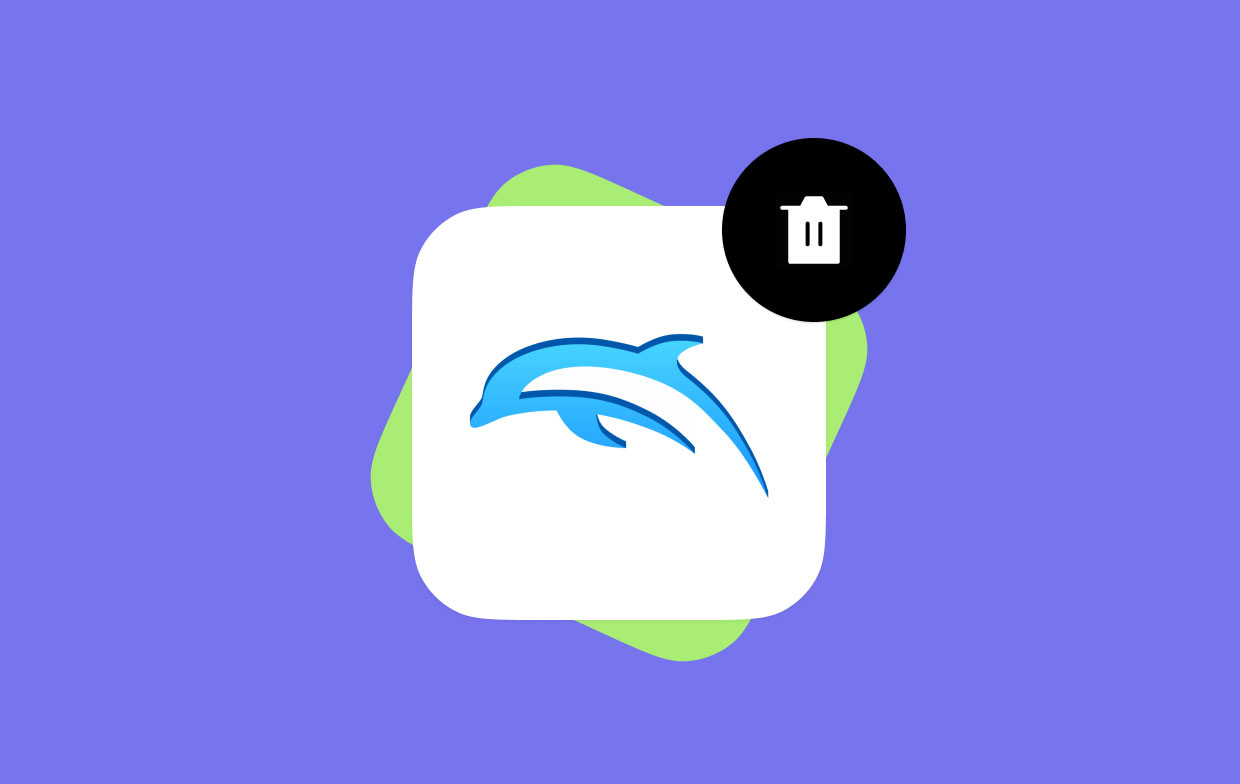
第 2 部分。 在 Mac 上自动卸载 Dolphin
您可以使用 iMyMac PowerMyMac 作为最好的 App Uninstaller 程序,以一种全面且无风险的方式在您的 Mac 设备上卸载 Dolphin Mac。 该软件还可以使 Dolphin Emulator 的卸载更加简单。
按照下面的说明,了解如何使用 PowerMyMac 以干净和完整的方式从 Mac 中删除 Dolphin Emulator。
- 下载 PowerMyMac 软件后,转到程序主页,然后从下拉菜单中选择 App卸载程序 从可能性列表中。
- 您可以运行搜索,通过转到菜单并选择标有“SCAN".
- 您可以在选择后在屏幕右侧选择 Dolphin 或您不打算在未来使用的任何其他应用程序来确认您的选择 所有应用程序 在屏幕的左侧。
- 当您单击“清洁" 按钮,您可以选择删除与其相关的任何内容,包括直接链接到它的文件。
- 一个通知,上面写着“清洁完成" 完成处理后会出现在屏幕上。它还会指示从您的设备中删除的文件总数,以及已清除的空间量。然后您可以在 Mac 上完全卸载 Dolphin。

看了这个简单的介绍,你可能已经了解了简单的移除步骤。 然后尝试使用它轻松卸载一些不需要的应用程序。 例如,尝试 删除 Docker 或来自 Mac 的 Kaspersky 毫不费力。
第 3 部分。 如何在 Mac 上手动卸载 Dolphin?
在本节中,您将学习如何手动从 Mac 中删除 Dolphin。 它可以通过卸载程序完成,或者您可以简单地将其拖到废纸篓。 无论您选择使用哪种方式,仍然必须确保所有残余物将与应用程序一起从系统中删除,因为这些项目会占用您存储空间中的一些空间,这是不必要的。
#1。 使用卸载程序删除 Dolphin
在 Finder 中,转到标有“应用”。进入应用程序所在目录(如果还在设备上,则输入安装包文件)。当有项目时 卸载,双击启动它,然后按照屏幕上出现的提示完成删除程序的过程, 海豚.
#2。 将 Dolphin.app 移至垃圾箱并删除其剩余部分
Dolphin Emulator 可能是唯一可以在 Mac、Linux 和 Windows XNUMX 及以上版本上运行的跨平台软件。 在 Mac 上,用户可以通过打开文件夹,选择应用程序,然后将 Dolphin Emulator 程序文件拖到 Trash 文件夹中来快速卸载 Mac 上的 Dolphin。
这种方法很简单,但它可能会在 Mac 上留下大量的 Dolphin 应用程序残余。 阅读以下说明以手动了解和了解如何从 Mac 中卸载和彻底删除 Dolphin。
步骤 1。 要从 Mac 中删除 Dolphin Emulator,请启动 Finder,转到 应用,然后只需将 Dolphin Emulator 的程序文件拖入垃圾箱即可。
步骤 2。 继续清除连接到 Dolphin Emulator 的 Wii 和 GameCube 的所有控制台预设,以及任何首选项设置以及一些“老旧房屋' 海豚应用程序元素。 为了摆脱和清除所有连接到 Dolphin Emulator 的文件,您必须执行以下操作:启动 发现者 > 下 目录, 选择 Go > 输入~/Library/.
步骤 3。 此时,请检查 Dolphin Emulator 中的每个目录是否有任何残留垃圾。 它们可能被归档在以下目录之一中:
/Caches/, /Frameworks/, /Preferences/, /Application State/, /Application Support/, /Containers/, /Logs/, /Saved/, /WebKit/
步骤 4。 要在 Mac 上完全卸载 Dolphin,请将所有相关文件拖到 垃圾桶 选择之前 清空回收站. 然后,重新启动计算机。
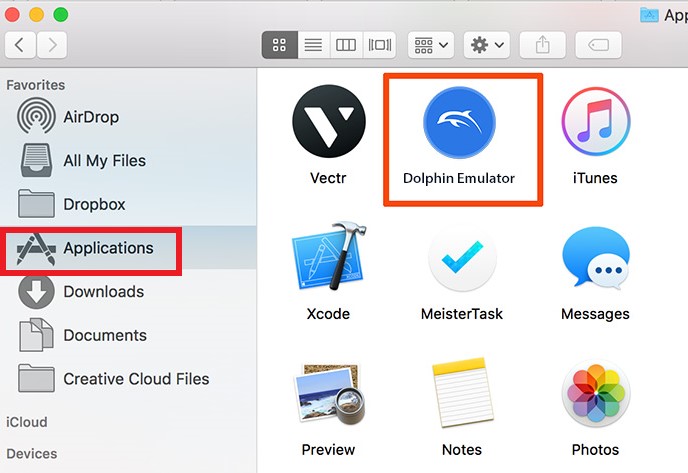
部分4。 结论
在阅读本文时,您会遇到两种不同的方法 在 Mac 上卸载 Dolphin. 手动删除应用程序的方式比较繁琐,在这样做时应该给予更多的关注。 删除该应用程序后,您还必须自己删除其所有残余。
另一方面,卸载 Dolphin 的自动方式是使用 强大的卸载程序 PowerMyMac 具有卸载程序功能,可帮助自动删除设备上所有不需要的应用程序。



